Планируйте размещение данных в книге, на листе, в таблице, так как этого ожидает EXCEL . Похоже, что разработчики EXCEL хорошо знают типичные задачи, стоящие перед пользователями и создали такую среду, что работать в ней действительно комфортно, но только когда следуешь определенным простым правилам.
Ниже приведены правила «хорошего поведения» при построении таблиц. Действуйте по правилам и EXCEL Вас поймет (что существенно упростит работу).
- Всегда создавайте заголовки столбцов у таблиц (заголовок должен быть в одну строку и иметь отличное от данных форматирование). Например, при использовании функций для работы с базами данных (БДСУММ() , БИЗВЛЕЧЬ() ) наличие заголовка – обязательное условие;
- Заголовки столбцов размещайте на первой строке таблицы , сразу же под заголовком должны начинаться записи таблицы;
- Храните логически связанные данные в одной непрерывной таблице (например, не стоит разбивать информацию о сотрудниках на 2 таблицы, если в одной перечислены ФИО, должность и срок найма, а в другой ФИО, номер трудового договора, стаж, домашний адрес. Подсчитать количество сотрудников со стажем менее 5 лет, занимающих определенную должность в этом случае будет гораздо сложнее);
- На листе желательно размещать только одну таблицу Если на листе несколько таблиц, то разделяйте их, по крайней мере, одной пустой строкой или пустым столбцом (см. статью );
- Не распределяйте логически связанные данные по нескольким книгам;
- Избегайте ссылок на данные из других книг ;
- Исключайте появление пустых строк и столбцов в таблицах . EXCEL автоматически определяет диапазоны с данными () при построении формул, графиков, и в других случаях. Пустые строки как раз и служат разделителем текущих областей. При наличии пропусков в столбцах, появляются существенные и никому не нужные сложности, например, при ;
- Избегайте объединения ячеек (объединенные ячейки могут стать причиной некорректной работы , структуры и др., например, см. статью );
- Избегайте излишнего форматирования, т.к. «на вкус и цвет – товарищей нет» и это, к тому же, увеличивает размер файла.
- Если предполагается использовать или функции БДСУММ() , БСЧЕТ() , то желательно оставить 3-5 строк над таблицами для размещения формул, пояснений и критериев;
- По возможности сортируйте данные , это ускорит работу многих формул, повысит наглядность данных, в ряде случаев позволит использовать стандартные функции, вместо того, чтобы изобретать велосипед и придумывать собственные решения (см. );
- Форматируйте (Вставка/ Таблицы/ Таблица ). Это избавит от необходимости ручного форматирования и снизит трудоемкость написания формул;
- В ячейки должны вводиться «атомарные» значения, т.е. только те, которые нельзя разнести в разные столбцы. Например, не рекомендуется в одну ячейку вводить адрес в формате: «Город, Название улицы, дом №». Нужно создать 3 одноименных столбца, иначе для того, чтобы записи таблицы по названию города (или по названию улицы) придется использовать формулы;
- В каждый столбец должны вводиться значения только в одном формате (например, столбец «Дата поставки» должен содержать все значения только в формате Дата ; столбец «Поставщик» - названия компаний только в текстовом формате);
- Прежде чем заполнять таблицу данными подумайте какими средствами и функциями EXCEL Вы будете анализировать данные. Если формулы получаются слишком громоздкими, то, возможно, стоит перепроектировать таблицу.
- Заполняйте пустые ячейки повторяющимися данными (не оставляйте ячейки пустыми) . При наличии пустых ячеек затруднено использование и построение формул (см. пример №2).
Лично я уверен, что правильно сформированная исходная таблица - это 80% решения задачи. Ко мне ни разу не обращались за помощью люди, у которых была грамотно сформированная исходная таблица с данными и они не могли на ее основе сделать, например, или сделать с помощью формул.
Ниже приведу несколько примеров неправильно сформированных таблиц (не делайте так!).
Пример №1 неправильного построения таблицы
Рассмотрим пример таблицы для учета денежных средств (приход/ расход).
Исходная таблица пользователя выглядит так.
Просьба пользователя состоит в том, чтобы помочь сделать отчет по типам расходов.
Уникальность примера состоит в том, что здесь практические все "не так".

- Столбец В (приход) практически не заполняется;
- Столбец D - лишний;
- Комментарий не позволяет соотнести расход с его типом (статьей затрат);
- Строка итогов находится под заголовком, а не над ним или под таблицей.
На основе этой таблицы невозможно построить Сводную таблицу или применить Автофильтр. Например, при применении Автофильтра среди сумм расходов фигурирует итоговая сумма расходов!

Будем пошагово исправлять недостатки таблицы. Сначала каждой сумме расходов сопоставим статью расходов (столбец Е). Это позволит в дальнейшем провести аналитику по типам расходов (например, сколько потратили на ландшафт, а сколько на ремонт дома). Столбец комментарии можно оставить для информации - он совершенно не мешает.

Теперь избавимся от лишних столбцов.

Заметим, что в статьи расходов попали суммы прихода денежных средств. Чтобы не ввести в замешательство пользователей можно либо вводить суммы расходов со знаком минус, а приходов с +, либо сделать еще один столбец "Тип платежа", где указывать Платеж это или Расход. В нашем случае просто переименуем заголовок "Статья расходов" в "Тип платежа".
Теперь переделаем расчет итогов.

Как видно из рисунка выше, мы преобразовали таблицу в , а итоги разместили над таблицей.
Для расчета прихода мы использовали простую формулу =СУММЕСЛИ(Таблица1[тип платежа];B2;Таблица1[сумма])
Для расчета расходов - формулу =СУММ(Таблица1[сумма])-C2 (из общей суммы вычли приход).
И, наконец, заключительный аккорд - составление .

Сводная таблица получается в несколько кликов и позволяет провести простейший анализ по статьям расходов. Строку Приход можно скрыть с помощью фильтра (см. ячейку А3 ).
С новой таблицей приятно работать, т.к. для анализа можно применять стандартные средства и простые формулы, доступные для понимания обычным пользователям.
Пример №2 неправильного построения таблицы (наличие в строках пустых ячеек)
Предположим, что составляется таблица мест работы сотрудников.
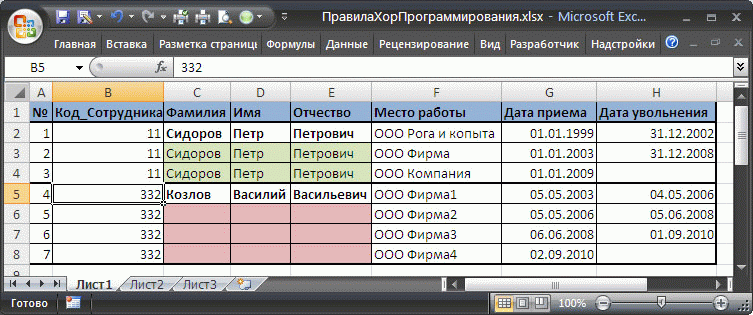
Как видно из рисунка выше, у одного сотрудника может быть несколько предыдущих мест работы. Тот, кто делал таблицу, в целях экономии времени, решил оставить пустыми некоторые ФИО, предполагая, что и так понятно к кому относится место работы. Незаполненные ячейки выделены розовым.
Предположим, что необходимо вывести информацию о всех местах работы сотрудника Козлов. Выделив любой заголовок таблицы и нажав CTRL+SHIFT+L , вызовем . В выпадающем списке заголовка столбца Фамилия выберем фамилию Козлов. Но будет выведена только одна строка, а не 3.

Чтобы отобразить все места работы сотрудника Козлов , необходимо заполнить значениями розовые ячейки в столбцах Фамилия, Имя, Отчество, Код_сотрудника .
Как правило, Ваша исходная таблица должна содержать набор записей (строк), в котором заполнено каждое поле (столбец). Именно этого ожидают инструменты EXCEL: формулы, сводные таблицы, автофильтр и др.
Совет: О быстром способе заполнения значениями из соседних ячеек читайте .
Пример №3 неправильного построения таблицы (повторяющиеся столбцы)
Спроектируем таблицу для случая учета приобретения материалов в целях ремонта (за этот пример отдельное спасибо одному из пользователей нашего сайта).
Ремонт происходит в здании в 6 разных комнатах №№41-46. В каждой комнате нужно разместить 5 типов розеток (трех-, двухфазные, разного цвета и др.) К каждому типу розетки нужен свой кабель (с разным количеством жил, диаметром).
Сначала создадим таблицу, где номера комнат расположены в столбцах.

Вроде бы все правильно: легко подсчитать количество розеток и кабеля для каждой комнаты =СУММ(B5:B9) . Подсчет общего количества розеток для всех комнат (=B10+D10+F10+H10+J10+L10 ), вроде тоже легко осуществить, хотя и не совсем удобно, при вводе формулы можно ошибиться столбцом или забыть просуммировать нужную ячейку.
Теперь подсчитаем общее количество розеток каждого типа и длину кабеля для каждого типа розетки. Для этого создадим другую таблицу (см. рисунок ниже). В ячейку B16
введем формулу
=B5+D5+F5+H5+J5+L5

Если комнат в нашем примере было бы не 6, а, например, 18 или 50, то стало бы очевидно, что такой подход не годится (таблица разрастается вправо, а не вниз, формулы становятся сложнее). Конечно, для подсчета розеток определенного типа вместо формулы =B5+D5+F5+H5+J5+L5 можно написать формулу =СУММПРОИЗВ(ЕЧЁТН(СТОЛБЕЦ(B5:M5))*B5:M5) , но как правило, пользователь способный написать такую формулу, изначально проектирует таблицу по другому.
Более корректно спроектировать таблицу, разместив номера комнат в строках:

Теперь в каждой строке таблицы тип розетки связан с номером комнаты, в той же строке указано соответствующее количество и длина кабеля (см. файл примера ).
Косвенным свидетельством, что новая таблица спроектирована более корректно, является тот факт, что теперь появилась возможность использовать стандартные средства и функции EXCEL.
Например, с помощью (CTRL+SHIFT+L ) и функции ПРОМЕЖУТОЧНЫЕ.ИТОГИ() можно быстро подсчитать количество розеток для каждой комнаты.

Стандартная и общеизвестная функция СУММЕСЛИ() быстро позволяет подсчитать количество розеток определенного типа =СУММЕСЛИ($A$6:$A$35;$A42;B$6:B$35) и соответствующую длину кабеля =СУММЕСЛИ($A$6:$A$35;$A42;C$6:C$35) .

Формула теперь не сильно зависит от количества комнат, меняется лишь размер диапазона ячеек.
При желании, можно с помощью организовать и получить детальные отчеты по каждому типу розетки или номеру комнаты.

Определенной платой за удобство является повторяющийся ввод номеров комнат (столбец D) и наименований типов розеток (столбец А).
Программа предназначена для материального учета ресурсов различного типа. Возможна реализация учета в стоимостном выражении. Поддерживается множество мест хранения, потребление на производство и списание в брак. Отчетные формы позволяют отслеживать движение ресурсов и получать оперативную информацию по каждой точке учета.
Введение
Программа может быть использована в качестве простейшей системы складского учета по местам хранения ресурсов на предприятиях, использующих небольшую номенклатуру товаров, сырья и материалов. Учет ведется в натуральных единицах измерения. Стоимостной учет в автоматическом режиме не реализован, но имеется возможность ручного ввода показателей в денежных единицах.
Исходными данными для формирования отчетов являются три типа таблиц:
- Параметры
- Справочники
- Журналы
При этом сами отчеты тоже являются таблицами Excel.
Открытость интерфейса электронных таблиц обеспечивает максимальную гибкость расчетов. Пользователю доступны все функции мощного вычислительного аппарата и интерфейса Excel. Особенности реализации программы предполагают самостоятельную настройку журналов и отчетов под конкретные задачи пользователя.
Изменения в версии 2.6
- Начиная с версии 2.6, не поддерживается старый формат рабочей книги XLS. Файл программы сохранен в формате XLSX/XLSM и работает в Excel, начиная с версии 2007 (2007-2016 ). Программа в формате XLS доступны только в версии 2.0, и может быть приобретена только по специальному запросу.
- Обновлен внешний вид рабочих книг в соответствии с дизайном последних версий Microsoft Office.
- Второй сводный отчет по местам хранение.
- Вид по умолчанию первого отчета преобразован для возможности копирования и вставки остатков на начало нового периода.
- Выпадающий список для поиска элементов справочников по первым буквам слова. Активизируется по двойному клику на ячейке.
- Выделение красным цветом не найденных в справочниках элементов журналов.
Изменения в версии 2.0
- Точки учета и контрагенты разделены по разным справочникам.
- Снято ограничение на количество поставщиков и покупателей.
- Добавлены группы ресурсов для фильтрации в отчетах.
- Начальные остатки заполняются в отдельном журнале.
- Удалены стоимостные показатели в журналах, добавлен показатель средней цены в справочниках.
- Новый отчет по местам хранения в виде сводной таблицы Excel.
Возможности и ограничения
Электронные таблицы Excel имеют внутренние ограничения на объем обрабатываемой информации. Программа не предназначена для замены больших систем учета сотен тысяч позиций номенклатуры. Но на большинстве предприятий среднего и малого бизнеса объемы и сложность данных доступны для обработки в Excel.
Основной файл не содержит большого количества вычислений, для отчетов используются специальные алгоритмы, также не имеющие формульных связей с исходными данными. Поэтому большие объемы данных обеспечивают нормальное быстродействие даже в режиме автоматического расчета Excel. Переход в ручной режим расчетов рекомендуется только на устаревших компьютерах.
В автоматическом режиме расчетов Excel рекомендуем следующие параметры при работе на высокопроизводительном компьютере:
- Количество ресурсов (номенклатура) - до 2000
- Количество точек учет - до 200
- Количество операций (строк) в каждом журнале - до 10 000
- Размер файла (xlsx) - до 10Мб
В ручном режиме расчетов Excel ограничения в основном связаны только с возможностями компьютера. Для нормальной работы отчетов рекомендуем следующие ограничения:
- Количество ресурсов (номенклатура) - до 5000
- Количество точек учет - до 500
- Количество операций (строк) в каждом журнале - до 30 000
- Размер файла (xlsx) - до 25Мб
В случае использования дополнительных расчетов (полная открытость программы позволяет настроить любые дополнительные вычисления) ограничения производительности могут быть более жесткие.
Для сокращения данных можно в любой момент времени сформировать новый файл и перенести туда справочники и начальные остатки по всем точкам учета.
Установка и запуск
Состав файла описан на начальной странице программы - «Главная».
Как уже отмечалось, программа состоит из таблиц параметров, справочников, журналов и отчетов. Переход к этим объектам можно осуществлять через гиперссылки на странице «Главная». Также можно воспользоваться стандартными способами навигации по листам и ячейкам Excel.
Возврат на страницу с содержанием проще всего осуществляется по нажатию специальной кнопки в заголовке любого рабочего листа программы
Возможности перехода по страницам описаны на служебном листе Preset и в скрытом третьем столбце листа «Главная».
Параметры
Программа содержит несколько общих параметров, управляющих характеристиками работы:
Все параметры можно изменять по усмотрению пользователя.
Справочники
Справочники используются для расчетов и облегчают ввод данных в журналы (через выбор из списков). Ввод данных в справочники осуществляется по мере поступления информации.
Покупатели и Поставщики
Списки контрагентов учета. Разрешается добавлять строки вниз без ограничений.
Список мест хранения ресурсов, участвующих в системе учета. Это могут быть отдельные складские ячейки, зоны хранения, производственные участки или помещения. Разрешается добавлять строки вниз без ограничений.
Группы и Ресурсы
Два связанных между собой справочника для описания ресурсов всех видов, хранящихся в точках учета. К ресурсам относятся: готовая продукция, полуфабрикаты, сырье и материалы. Группировка используется удобства фильтрации отчетов. Разрешается добавлять строки вниз без ограничений.
Поля таблицы (все доступны для изменения):
Журналы операций
Все складские транзакции, необходимые для формирования отчетов, вводятся в специальные таблицы, разделенные по типам операций.
Данные о запасах на начало учета. Дата определяется в Параметрах.
Приход от поставщиков
В таблицу вводятся поступления ресурсов от поставщиков. Последовательность по датам или номерам заказов не важна.
Поля таблицы:
| Заголовок | Описание | Доступность ввода | Обязательность |
| Дата | Дата операции. |
Да | Да (начало ввода) |
| Код заказа поставщика | Произвольный код транзакции. | Да | Нет |
| Ресурс | Наименование ресурса, поступающего от поставщика. | Список | Да |
| Склад | Список | Да | |
| Объем / количество | Да | Да | |
| ЕИ | Единица измерения ресурса. | Нет | Вычисляемое |
| Комментарий | Да | Нет |
Дата
В таблицу вводится информация о потребление сырья и материалов в производственном процессе. Последовательность по датам или номерам заказов не важна. Для торговой организации эту таблицу заполнять не требуется.
Поля таблицы:
| Заголовок | Описание | Доступность ввода | Обязательность |
| Дата | Дата операции. Обязательно начинайте ввод новых данных с этого поля. |
Да | Да (начало ввода) |
| Код заказа на производство | Произвольный код транзакции. | Да | Нет |
| Склад расхода сырья и материалов | Точка учета, с которой происходит потребление (списание) ресурса | Список | Да |
| Сырье и материалы | Наименование ресурса, потребляемого в процессе производства. | Список | Да |
| Объем / количество | Количество ресурса в натуральных единицах измерения. | Да | Да |
| ЕИ | Единица измерения ресурса. | Нет | Вычисляемое |
| Сумма начисл . | Сумма по операции в базовой валюте. | Да | Вычисляемое |
| Комментарий | Произвольный комментарий к операции. | Да | Нет |
Кроме описанных полей, таблица содержит несколько специальных служебных столбцов.
Для удаления записи достаточно очистить поле Дата стандартными средствами Excel. Допустимо также удаление строк целиком.
В таблицу вводятся информация о производстве готовых изделий и полуфабрикатов. Последовательность по датам или номерам заказов не важна. Для торговой организации эту таблицу заполнять не требуется.
Поля таблицы:
| Заголовок | Описание | Доступность ввода | Обязательность |
| Дата | Дата операции. Обязательно начинайте ввод новых данных с этого поля. |
Да | Да (начало ввода) |
| Код заказа на производство | Произвольный код транзакции. | Да | Нет |
| Продукция | Наименование ресурса, образующегося в процессе производства. | Список | Да |
| Склад | Точка учета, на которую поступает ресурс из производства. | Список | Да |
| Объем / количество | Количество ресурса в натуральных единицах измерения. | Да | Да |
| ЕИ | Единица измерения ресурса. | Нет | Вычисляемое |
| Комментарий | Произвольный комментарий к операции. | Да | Нет |
Кроме описанных полей, таблица содержит несколько специальных служебных столбцов.
Для удаления записи достаточно очистить поле Дата стандартными средствами Excel. Допустимо также удаление строк целиком.
В таблицу вводятся транзакции перемещения ресурсов между внутренними складами. Последовательность по датам или номерам заказов не важна. Сюда же вводятся начальные остатки, хранящаися на складах на дату начала учета.
Поля таблицы:
| Заголовок | Описание | Доступность ввода | Обязательность |
| Дата | Дата операции. Обязательно начинайте ввод новых данных с этого поля. |
Да | Да (начало ввода) |
| Код заказа | Произвольный код транзакции. | Да | Нет |
| Склад-источник | Точка учета, из которой перемещается ресурс. Не заполняется при вводе начальных остатков. | Список | Да (кроме начальных остатков) |
| Ресурс | Наименование перемещаемого ресурса. | Список | Да |
| Склад-приемник | Точка учета, на которую поступает ресурс. | Список | Да |
| Объем / количество | Количество ресурса в натуральных единицах измерения. | Да | Да |
| ЕИ | Единица измерения ресурса. | Нет | Вычисляемое |
Вы спросите, зачем нужно вести учет финансов? Какая вообще цель финансового учета ? Начнём с того, что одной из первых вещей, которую надо сделать — это разобраться со своими финансовыми делами. Вы хотите узнать, куда уходят ваши деньги? На что они уходят? Бывали мысли о том, деньги тратятся неизвестно куда?
Цель финансового учета расходов и доходов
Пока вы не понимаете, что происходит, как вы можете это изменить? Финансовый учет доходов и расходов беспристрастно покажет вам куда уходят ваши деньги. Это как карта или расклад, который покажет реальную ситуацию. Не зря же финансовый учет ведут даже маленькие фирмы и предприятия, не говоря уже о больших. Как говорит Роберт Кийосаки, известный бизнесмен-инвестор и автор серии книг «Богатый папа рекомендует» — относитесь к вашим финансам как к бизнесу. В свою очередь наставник Роберта его «Богатый папа» говорил: «Чтобы стать богатым , нужно прежде всего учиться финансовой грамотности и учиться читать цифры ».
После того, как получите более-менее ясную картину текущей финансовой ситуации с помощью таблицы финансового учета, вторым шагом будет изменение ситуации, направления движения туда, куда вы хотели бы идти (в сторону богатства например).
Если же вы не хотите стать богатым, то тогда можно не заморачиваться со всякими учетами, дальше тратить всё заработанное направо и налево и брать необдуманные кредиты, чтобы потешить своё эго.
Однако, если вы оказались на этом сайте, то это не случайно и значит искали вы годную информацию по личным финансам и вложению денег.
После того, как человек начнёт вести таблицу учета расходов и доходов хотя бы месяц-два, уже можно будет сделать некоторые выводы. Станет ясно, какие расходы можно сократить (безболезненно) и что больше всего вынимает деньги из вашего кармана. Это могут быть дорогие покупки или непогашенные кредиты или развлечения в клубах и ресторанах и т.д. — всё покажет учёт.
Вот в этом и заключается цель финансового учета.
Теперь по поводу самого учета расходов и доходов.
- Вести учет расходов и доходов совсем не сложно и не отнимает много времени — всего пара минут в день.
- Сначала может быть непривычно, но затем вы втянетесь в это дело и вероятно, вам даже понравится вести учет.
- Ведите учет как вам удобно — записывая в блокнот, с помощью компьютера и специальных программ учета финансов, типа «Домашняя бухгалтерия».
- Также, если вы дружите с Экселем (программа Microsoft Excel), то рекомендую пользоваться им, ибо во-первых очень удобно, а во-вторых вы сами сможете настроить экселевскую таблицу учета расходов и доходов по своему вкусу.
В заключение привожу вам образец простенькой таблички в формате Эксель. Просто заносите туда свои расходы по категориям (можете создавать свои). Например, позавчера вы купили продуктов на 500 рублей, вчера на 300, а сегодня на 1000 руб. Тогда в ячейку «Еда» впишите «=500+300+1000 «, а Эксель уже сам посчитает, что вы потратили 1800 рублей.

Управляете ли вы финансами вашей компании или вашими домашними финансами, создание бюджета - важный первый шаг. Наличие бюджета необходимо, чтобы отслеживать текущие расходы, определять, в каких областях можно сократить расходы, а также принимать решения о том, на какие цели расходовать средства.
Хотя создание бюджета может казаться сложным процессом, использование шаблона бюджета может помочь сделать процесс чуть менее устрашающим. Как же выбрать подходящий для ваших целей шаблон из огромного количества существующих? Мы просмотрели лучшие шаблоны в Excel и рассказали про них в данной статье, чтобы вы могли выбрать те, которые лучше всего подходят вам. Кроме того, мы предлагаем подробное описание того, как использовать шаблон персонального бюджета на месяц в Excel и в Smartsheet.
- Перейдите на сайт сайт и выполните вход в вашу учётную запись (или воспользуйтесь бесплатной 30-дневной пробной версией).
- Перейдите во вкладку "Домашняя", нажмите "Создать" и выберите опцию "Просмотр шаблонов".
- Введите слово "Бюджет" в поле "Поиск шаблонов" и нажмите на иконку в виде увеличительного стекла.
- Отобразится список шаблонов. Для нашего примера мы воспользуемся шаблоном "Планирование семейного бюджета по месяцам". Нажмите на синюю кнопку "Использовать шаблон" в правом верхнем углу.
- Назовите ваш шаблон, выберите, куда его сохранить, и нажмите кнопку "ОК".
2. Введите данные для вашего бюджета
Откроется заранее отформатированный шаблон, содержащий контент для образца, а также уже готовые разделы, категории и подкатегории. В Smartsheet вы можете без труда добавлять или удалять строки, в зависимости от данных вашего бюджета.
Просто щёлкните правой кнопкой мыши по строке и выберите "Вставить выше" или "Вставить ниже", чтобы добавить строку, или "Удалить", чтобы удалить строку.
- Обновите названия разделов и подразделов в основном столбце в соответствии с вашими данными.
*Обратите внимание, что раздел "Сбережения и накопления" в этом шаблоне включается в раздел "Расходы". Вы можете перенести этот раздел в более подходящее для вас место, выбрав нужные строки, щёлкнув правой кнопкой мыши по ним и выбрав "Вырезать". Затем щёлкните правой кнопкой мыши по строке, куда вы хотите вставить выбранные строки, и нажмите "Вставить".
- Введите данные ваших доходов, сбережений и расходов для соответствующих категорий вашего бюджета в столбце "Месячный бюджет". Обратите внимание, что иерархия уже была заранее настроена для вас, а формулы будут автоматически высчитывать итоговые значения для категорий на основании данных, указанных в подразделах.
- В левой части каждой строки вы можете прикреплять файлы непосредственно к элементам бюджета (идеально подходит для прикрепления банковских выписок, налоговых документов и т.д.).
- Добавляйте важные детали в столбце "Комментарии", например, сведения об счетах или ссылки на определённые счета.
3. Обновляйте фактические данные месячного бюджета
- Вводите фактические суммы в рублях для каждого из элементов бюджета в течение соответствующего месяца. Вы можете настроить получение напоминаний, открыв вкладку "Оповещения" в нижней части страницы и выбрав "Новое напоминание". Дополнительную информацию .
- Вы можете предоставить доступ к вашему бюджету заинтересованным лицам. Это поможет не только держать в курсе других о состоянии бюджета, но и увеличит отчётность с вашей стороны. Чтобы предоставить доступ, откройте вкладку "Совместный доступ" в нижней части страницы. Добавьте адреса электронной почты пользователей, которым вы хотите открыть доступ, добавьте сообщение и нажмите на синюю кнопку "Предоставить доступ к таблице" в нижнем правом углу диалогового окна.
Порядок их хранения, использования, осуществление операций устанавливается Центральным банком. Важно знать, как вести учет финансов, существуют ли при этом нюансы.
Общие сведения
Обращение с деньгами – движение финансов в процессе деятельности. Типы расчетов, которые связаны с движением этих средств, состоят из расчетов наличной и безналичной форм.
Денежные средства – оборотные активы, которые находятся в кассе или на счетах. Необходимы они для осуществления расчетов между и .
Поступают средства в организацию от покупателей за определенную услугу или проданную продукцию. Финансы хранятся в кассе организации. Денежные средства могут храниться на предприятии в виде наличности или на счетах.
Порядок и форма расчетов определены в соглашении между сторонами. Банк осуществляет прием и выдачу средств по документам установленного образца – чек (если выдаются наличные со счета), объявление на взнос наличкой (если финансы перечисляются на счет).
Безналичных форм расчетов несколько, организация самостоятельно выбирает для себя подходящий вариант. При расчете используются такие документы как , чеки, .
Факторы роли учета следующие:
- увеличение размера организации и форм ее деятельности;
- нестабильные внешние условия и факторы;
- возможность ;
- соглашения, контракты.
Первичная документация является основанием для отображения учета движения денежных средств в отчете бухгалтерии. Любая операция, связанная с финансами, должна осуществляться только на основе расчетного документа.
Это распоряжение, оформляемое письменно или в электронном формате. Расчетную документацию необходимо предъявить банку в продолжение 10 дней с момента его оформления.
Предоставить нужно столько экземпляров, сколько планируется участников расчета. Документ обязан подписать руководитель организации, печать также необходима.
Организация для ведения операций с денежными средствами обязана иметь счет. Чтобы его открыть, необходимо подать следующую документацию:
- регистрационное свидетельство предприятия;
- ксерокопия заверенного ;
- ксерокопия документа, подтверждающего постановку на учет в налоговую службу ;
- справки от фондов внебюджетного типа, что плательщик уплачивает взносы;
- заявление на открытие счета;
- карточка с образцами подписей.
Изучив и проверив документацию, сотрудник банка заключает соглашение и открывает счет.
Способы ведения учета подразделяются на:
- группировку и оценку фактов хозяйственной деятельности организации;
- погашение стоимости актива;
- документооборот;
- обработку данных и прочее.
Чтобы хранить и выдавать денежные средства, предприятиям необходима касса. За все совершенные операции отвечает кассир. При поступлении ДС в кассу необходимо оформлять .
В нем указывается, от кого поступили финансы, в каком размере. Также при наличии денежных средств необходим кассовый аппарат.
Он регулирует процесс выдачи продукции при помощи чека. Чтобы вести учет движения денежных средств, используется счет 50 – «касса».
Что это такое
Из всех объектов, которые обеспечивают хозяйственную деятельность организаций, главным является учет денежных средств. ДС – сумма наличности в кассе предприятия, а также на счетах.
Операции, связанные с этим объектом, составляют основу деятельности бухгалтерии. Получение денег, их расход является кассовой операцией.
Благодаря денежным средствам формируется платежеспособность предприятий. К ним относятся – текущий счет, касса, депозит, валютный счет и бумаги ценного характера.
С какой целью проводится
Учет наличных денежных средств выполняет следующие задачи:
Действующая нормативная база
Согласно ведения кассовых операций, разработанного Центральным банком (22 сентября 2003 года), деньги должны храниться в кассе организации. Этим же документом разработаны правила расходования денежных средств.
В соответствии с , принятом 2 ноября 2006 года, документы по произведенным с денежными средствами операциям должен подписать руководитель компании и бухгалтер.
Прочие нормативные акты и законы, которыми необходимо руководствоваться:
- Гражданский кодекс – 1 и 2 части.
- Налоговый кодекс.
- План счетов бухгалтерского учета.
- Учет операций кассы.
Согласно , расчеты между лицами могут осуществляться несколькими путями – наличным или безналичным.
Прочие нормативные акты:
Нормативные акты, которые регулируют учет ДС, подразделяются на 4 уровня:
Согласно , в продолжение 10 дней организация должна оповестить налоговую службу об открытии счета в банке. В противном случае грозит в виде штрафа.
Возникающие нюансы
При расчете с деньгами законодательство установило ограничение, которое превышать нельзя. Если в конце дня в кассе находится денег больше, чем установленный лимит, то сверхлимитные финансы сдаются в банк.
Все расходы и приходы денежных средств необходимо оформлять ордерами.
Финансовый учет денежных средств
Учет бухгалтерии имеет огромное значение для правильного распределения и обращения денежных средств. Отчетность о движении ДС является основной формой финансовой отчетности организации.
На его основании можно проследить приходи уход денежных средств, их распределение.
Особенности учета по международным стандартам
Для учета денежных средств используется Международный стандарт № 7. в нем определены цель и сфера применении средств, преимущества, даются различные определения понятию «денежные средства» и прочие сведения.
Целью стандарта является требование о предоставлении данных об изменениях в денежных средствах. Отчет о движении финансов должен включать в себя данные за определенный промежуток деятельности – период отчета.
Информация должна разбиваться на операционную, инвестиционную и финансовую деятельность. Организация предоставляет данные об учете денежных средств по каждой деятельности.
По операционному типу деятельности поток средств является показателем того, в какой степени совершенные организацией операции обеспечивают приход финансов, необходимых для того, чтобы погасить , выдать дивиденды, вложить инвестиции.
Примеры таких операций:
- продажа продукции или оказание услуг;
- гонорары, выручка;
- выплата сотрудникам;
- выплаты по страховке, налогам;
- поступления финансов по соглашению, которое было заключено в коммерческих целях.
Информация о движении средств инвестиционной деятельности дает возможность понять, какие затраты были осуществлены с целью приобрести ресурсы для дальнейшей прибыли.
Это может быть:
- выплаты для покупки активов;
- поступления от продажи основных ресурсов или активов;
- , займ.
Информация, касающаяся движения ДС по финансовой деятельности, играет огромную роль для прогноза требований на расходы в дальнейшем. Это:
- поступления от оборота акций;
- выплаты с целью погасить или приобрести акции организации;
- выплаты по займам.
Согласно Стандарту, организации обязаны предоставлять данные о движении денежных средств. Использовать можно прямой или косвенный метод.
В первом случае раскрывается информация о движении финансов в результате деятельности. При втором учитываются итоги операций, который не носят денежный характер.
Наличие бесплатной программы
Программа разработана для того, чтобы осуществлять управленческий учет в организации. В программе реализуются главные функции учета связей между контрагентами – расчет долгов, приход денежных средств по плану и прочее.
В качестве исходных данных применяется 3 типа таблиц – параметры, справочники, журналы. Отчетность программы является таблицей Excel.
Благодаря открытости таблиц в электронном формате пользователям обеспечена гибкость расчетов. Программу возможно настраивать самостоятельно, журналы и отчеты так же настраиваются. Выбираются конкретные задачи, необходимые пользователю.
В версии 2.6 произошли некоторые изменения:
- старый формат книги не поддерживается;
- внешний вид книг изменен;
- для загрузки курса валют используется новейший алгоритм, формулы имеют индексированный поиск;
- не найденные элементы выделяются красным цветом.
Ведение соответствующей книги (журнал)
Чтобы осуществлять расчеты наличными, организация должна иметь кассу и вести . Она должна быть только одна.
Книга учета денежных средств – документ, отображающий выдачу и возврат наличности между главным кассиром и кассирами из других отделений. Форма ее – КО-5.
Она дает возможность организовать контроль по сохранности и использованию ДС. Главным является выверка выписок со счета каждый месяц.
Осуществляется следующим образом:
- Получить в конце месяца отчет о всех поступлениях ДС.
- Внести их в .
Заполняется книга в течение года. На обложке необходимо указать название организации и данные ответственного за ведение журнала лица.
Также вносятся следующие сведения:
- дата осуществленной операции;
- остаток финансов кассе на начало дня;
- сумма наличных, которую выдали кассиру;
- подпись кассира, получившего финансы;
- сумма средств, полученных в течение дня;
- сумма, сданная главному кассиру;
- подпись старшего кассира о получении суммы;
- остаток финансов в конце дня.
По поводу расчетных и кредитных операций
Расчетные операции осуществляются наличным или безналичным расчетом. Такие операции возникают в результате временного разрыва между событием и предоставлением . Оплат за них входит сюда же.
В продолжение этого времени контрагенты в учете должны отобразить размер задолженности – собственной или чужой. То есть, учет одного контрагента отражает задолженность по дебету, другого – по кредиту.
Чтобы отразить долг, для учета используются следующие признаки классификации:
- способ погашения – наличными или нет;
- юридического лица или физического;
- срок – давняя или настоящая задолженность;
- форма расчета.
Субъектами кредитных операций являются банк и клиент. Банк (юридическое лицо) выдает определенную денежную сумму на конкретный срок. Заемщик (клиент банка) обязуется возвратить эти средства в установленный срок.
Элементами кредитной политики являются:
- цель банка;
- создание филиалов – департаменты, отделы, группы;
- выработка инструкций для каждой должности сотрудников;
- разработка методов;
- правила контроля за клиентами, погашением ими займов.
Таким образом, денежные средства подлежат учету. Необходим он для того, чтобы проследить движение финансов, рациональность их использования. ДС могут храниться как в наличном виде, так и в безналичном – на счету в банке.
Для распределения денежных средств необходима касса. Законодательство установило ограничение, которое нельзя превышать. Если в кассе большая сумма денег, то сверхлимитные финансы сдаются в банк.
В соответствии с законодательными нормами все коммерческие предприятия обязательно должны вести учет денежных средств. Процедура данная имеет свои особенности и нюансы. Учет осуществляется при помощи документов различного типа. Они могут оформляться в письменной и иной форме. Автоматизированные системы учета практически...
Сегодня все предприятия, которые ведут коммерческую деятельность, я обязательно порядке должны отчитываться соответствующим образом. Делать это следует перед государственными контролирующими учреждениями. Сам факт контроля осуществляется различными способами. Например, если денежные средства поступили в распоряжение...
Практически всегда, за редким исключением, деятельность предприятия предполагает денежные расчеты. Это обуславливает необходимость правильного учета средств. Как учитывается наличность в кассе организации? СодержаниеОбщие сведения Возникающие нюансы В хозяйственной деятельности организации одним из важнейших объектов...
Правила бухучета периодически меняются. Так порядок кассовых операций изменился в РФ с 2019 года. Появились нововведения, что-то осталось прежним. Как в 2019 году учитывать денежные средства в кассе предприятия? Экономический субъект, чья деятельность связана с денежными расчетами, обязан соблюдать правила учета...
Сегодня для ведения любой экономической деятельности, без каких-либо исключений необходимо будет в обязательном порядке открыть специальный расчетный счет. Причем подобная процедура имеет свои особенности. Услуги открытия расчетного счета предлагают почти все без исключения кредитные организации, банки. Для реализации...
Сегодня в обязательном порядке при создании некоторых организаций необходимо формировать уставной капитал. Для его размещения требуется создать специальный расчетный счет. На нем будут находиться все средства, которые используются как обеспечения по взятым обязательствам наряду с остальными активами. При этом...
Стать собственником юридического лица посредством аренды ООО или ИП с расчетным счетом. Выгодное решение, но насколько оно законно? Можно ли арендовать ИП или ООО не нарушив закон? Аренда ООО или ИП в прямом понимании данного слова вряд ли возможна. Прежде всего, потому, что юридическое лицо, а тем более индивидуальный...
В статье будет идти речь о расчетном счете. Как он расшифровывается, для чего необходим, и существуют ли нюансы – далее. Организация любой формы правления должна иметь персональный расчетный счет. Открывается он в банке. СодержаниеВажные аспекты Расшифровка номера расчетного счета С его помощью можно отслеживать операции...
Безналичные расчеты между предпринимателями – обычное явление. И без расчетного счета при этом не обойтись. Но иногда счет нужен очень срочно и на открытие его в банке просто нет времени. Можно ли открыть расчетный счет через Интернет? Большинство банков старается максимально расширить перечень предоставляемых услуг в...
При использовании расчетных счетов стоит знать, как вносить средства. Выясним, как отразить взнос учредителя. Ведь эти сведения являются немаловажными. Одним из источников поступления денег на расчетный счет являются учредительские взносы. Но они не всегда оформляют корректно. СодержаниеЧто нужно знать? Как оформить взнос...
Для ведения различного рода денежных операций, реализации иных задач используется специальный расчетный счет. Он может быть использован как физическим лицом, так и юридическим. Обычно открывается автоматически при активации банковской карты, а также при получении иных банковских продуктов, услуг. Стоит по возможности...
Предприниматель вправе открывать расчетные счета, на которые будут перечисляться заработанные при ведении деятельности средства, и с помощью которых будут осуществляться расчетные операции в безналичном виде. Но в таком случае стоит разобраться, как можно снять деньги без лишних проблем. Рассмотрим, каких правил ИП должны...
Вы не знаете, как получить справку об открытых расчетных счетах? Разберемся, что для этого нужно, куда и кто может обратиться. Приведем пример справки и самого запроса, оставляемого предприятием. СодержаниеОсновные моменты Где взять справку об открытых расчетных счетах? Документ о состоянии расчетных счетов может...
В статье будет идти речь об оповещении при открытии расчетного счета. Что оно собой представляет, зачем необходимо и как формируется – далее. СодержаниеОсновные сведения Кого уведомить об открытии расчетного счета Каждый субъект хозяйственной деятельности обязан информировать государственные органы об открытии...